win7 自动锁屏 win7电脑自动锁屏时间设置
更新时间:2023-10-25 17:08:36作者:yang
win7 自动锁屏,win7自动锁屏功能是一项非常实用的功能,在我们长时间使用电脑时,往往会忘记手动锁屏,这样就会造成信息泄露和安全隐患,而win7自动锁屏功能的设置可以帮助我们解决这一问题,它可以根据我们自己的需求来定时锁屏,保护我们的个人隐私和信息安全。通过简单的设置,我们可以轻松控制电脑的锁屏时间,让电脑在我们离开一段时间后自动锁屏,不仅方便了我们的使用,还能有效地保护我们的电脑安全。
具体方法:
1.点击开始菜单,在弹出的菜单里点击“控制面板”,如下图所示。
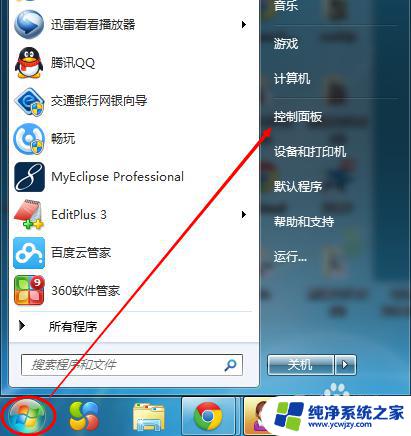
2.点击后,打开控制面板。如果控制面板右侧的查看方式是“类别”,则点击控制面板上的“系统和安全”,如下图所示。
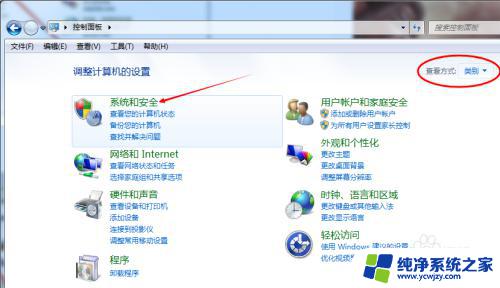
3.点击后,在系统和安全窗口上点击“电源选项”,如下图所示。
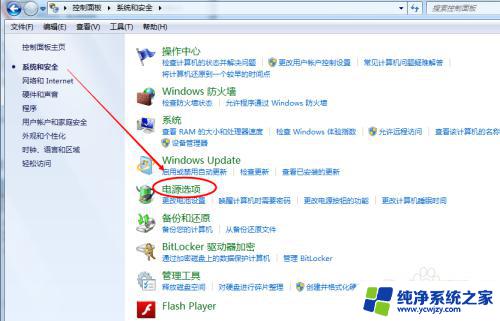
4.点击后,打开控制面板。如果控制面板右侧的查看方式是“小图标”或者是“大图标”,则可以直接点击控制面板上的“电源选项”,如下图所示。
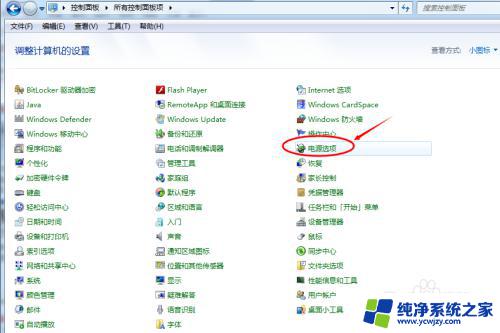
5.点击后,打开电源选项窗口,然后点击“更改计划设置”,如下图所示。
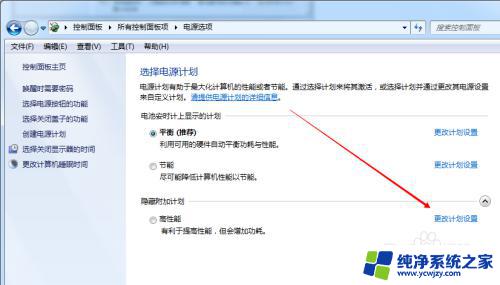
6.点击后打开编辑计划设置窗口,可以设置下“关闭显示器”的时间。如下图所示。
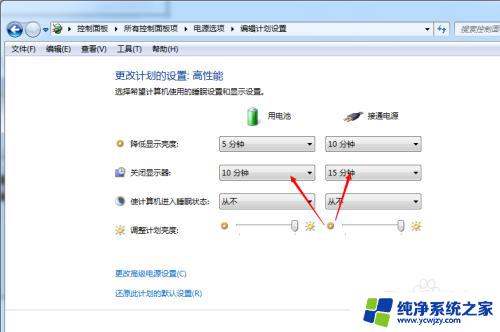
7.设置好后,点击“保存修改”就可以实现功能啦。
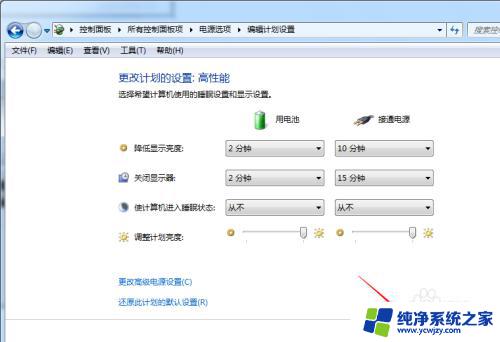
以上就是Win7自动锁屏的全部内容,如果您还不了解,请按照小编的方法操作,希望本文能够对您有所帮助。
win7 自动锁屏 win7电脑自动锁屏时间设置相关教程
- windows7锁屏设置 win7电脑自动锁屏时间设置方法
- win7如何设置待机锁屏 win7电脑自动锁屏设置方法
- 电脑自动锁屏时间在哪里设置win7
- 电脑怎么设置密码锁屏时间win7 Win7如何调整锁屏时间
- 关闭自动锁屏win7 win7关闭自动锁屏的方法
- win7自动锁定怎么解除 如何在win7系统中取消屏幕自动锁屏
- win7怎么设置屏幕休眠时间 win7怎么设置屏幕自动休眠时间
- win7锁屏时间在哪里设置 Win7锁屏时间设置方法详解
- win7怎么自动设置时间 win7如何设置自动更新日期时间
- win7怎么设置电脑自动更新时间 Windows7系统如何自动更新时间
- cmd永久激活win7专业版
- 台式电脑怎么连接网卡
- win7可以用蓝牙鼠标吗
- win7c盘可以扩容吗
- 如何给win7系统设置密码
- 盗版windows7怎么激活成正版的
win7系统教程推荐
win7系统推荐